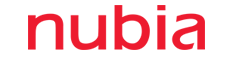Cara tingkatkan performa laptop yang mulai lambat
Perawatan akan laptop sangat diperlukan agar kecepatan laptop tetap stabil. Apalagi jika kamu seorang gamer, tentu ingin mendapatkan performa tinggi. Simak tipsnya.
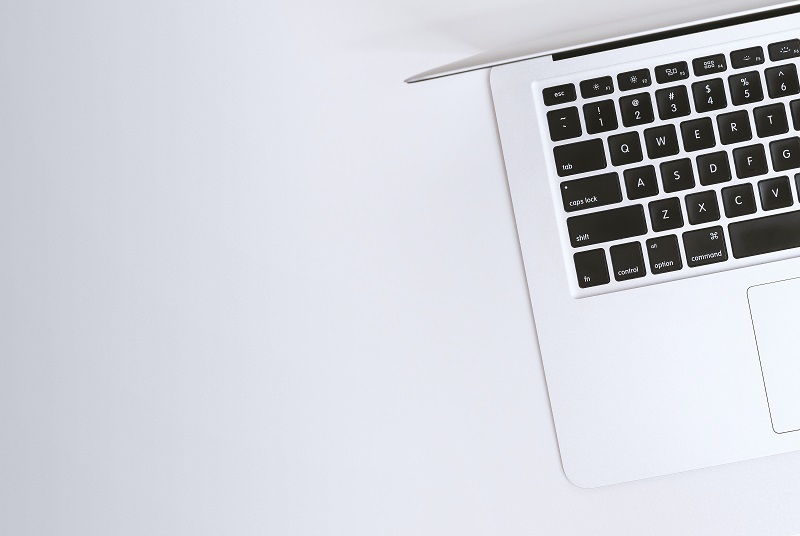
Bekerja atau bermain game dengan laptop yang lambat tentu terasa menjengkelkan. Meski laptop kamu lambat, bukan kamu kalian harus menggantinya. Seiring lamanya pemakaian, laptop memang akan terasa berat. Sebab, semakin lama, semakin banyak file dan program yang digunakan maupun disimpan.
Untuk itu, perawatan akan laptop sangat diperlukan agar kecepatan laptop tetap stabil. Apalagi jika kamu seorang gamer, tentu ingin mendapatkan performa tinggi agar merasakan tampilan grafis yang bagus. Untuk itu, berikut Tek.id rangkum cara yang dapat kamu lakukan untuk meningkatkan performa laptop.
1. Upgrade RAM
Cara ini membutuhkan biaya yang lumayan, tapi dengan menambah RAM laptop kamu menjadi Dual Channel, terbukti memiliki kecepatan yang lebih baik dibandingkan RAM Single Channel. Cara ini juga membuat laptop kalian semakin responsif dan mampu memaksimalkan kemampuan perangkat.
Kekurangan RAM dengan konfigurasi Dual Channel adalah konsumsi daya yang sedikit lebih boros dan harganya yang harus kamu bayar untuk menambah RAM. Namun kalau kamu tetap berencana upgrade RAM, pastikan kapasitas RAM-nya sama, kecepatan baca dan tulisan yang direkomendasikan juga sama, serta tipe RAM yang sama. Misalnya untuk laptop, menggunakan jenis SO-DIMM, sedangkan untuk PC jenis RAM-nya DIMM.
2. Tambahkan SSD
Menambahkan solid-state drive (SSD) adalah satu-satunya perubahan perangkat keras terbesar yang bisa kamu lakukan untuk mempercepat laptop. Dengan menambah SSD, kamu akan merasakan peningkatan kecepatan proses booting, shut down, dan loading aplikasi dibanding hard drive tradisional. Kekurangannya yaitu harganya jauh lebih mahal dibandingkan HDD. SSD berukuran 120GB saja bisa dijual dengan harga di kisaran Rp400 – Rp800 ribuan.
3. Restart PC atau Laptop
Me-restart PC atau laptop akan membuat sebagian besar file yang tersimpan akan dibersihkan serta memulai ulang seluruh pemrosesan. Me-restart laptop sama seperti membiarkan perangkat tidur siang saat lelah bekerja. Laptop juga perlu direhatkan sehabis pemakaian yang berlebihan, caranya dengan menutup aplikasi sekaligus mengklik menu restart.
Namun jangan biarkan laptop 'sleep' atau 'hibernate'. Lebih baik mematikan laptop dengan cara 'shutdown' kemudian hidupkan kembali ketika akan digunakan. Hal ini dapat membantu meningkatkan atau menjaga performa laptop tetap baik. Cara ini memang tak dapat meningkatkan kapasitas RAM yang tersedia. Namun, akan membersihkan pemrosesan yang berjalan dan membuat perangkat jadi lebih cepat.
4. Uninstall atau Disable Software yang Tidak Dibutuhkan
Dengan uninstall atau disable aplikasi sementara yang tidak dibutuhkan, akan membuat RAM semakin lega dan berdampak pada kinerja laptop. Cara untuk melakukan hal tersebut adalah dengan membuka menu Settings, pilih Apps, lalu klik menu Apps & Features. Setelah itu, klik tombol Uninstall yang muncul saat memilih software yang ingin dihapus.
5. Perbarui Windows dan Driver
Beberapa driver baru dapat menghembuskan kehidupan baru ke perangkat keras kalian dan memperbaiki masalah apa pun yang mungkin dialami. Pastikan untuk memeriksa situs web pabrikan terkait untuk memastikan driver sudah mutakhir.
Jika kamu melewatkan pembaruan, kamu tetap dapat memeriksanya. Caranya dengan Buka Start dan klik Settings atau ikon pengaturan. Lalu pilih Updates & Security > Windows Updates.